Kako se izogniti dvema ponovnim zagonom z dvojnim zagonom Windows 8.1 in Windows 7
Če ste namestili Windows 8.1 in Windows 7 v konfiguraciji z dvojnim zagonom in ste nastavili Windows 8.1 kot privzeti OS za zagon, verjetno ste opazili, da novi zagonski nalagalnik sistema Windows 8 izvede dodaten ponovni zagon vsakič, ko v zagonu izberete Windows 7 meni.
To je res nadležno vedenje in samo izguba vašega časa. V tem članku bom delil dva preprosta trika, da se znebite dodatnega zahtevanega ponovnega zagona in neposredno zaženete želeni OS. Ta članek velja tudi za Windows 8 RTM.
 1. metoda
1. metoda
Prva možnost je omogočiti starejši način zagonskega menija. Namesto elegantnega novega grafičnega zagonskega nalagalnika lahko omogočite klasični besedilni zagonski nalagalnik, ki prikazuje seznam operacijskih sistemov, ki jih je mogoče zagnati.
Oglas
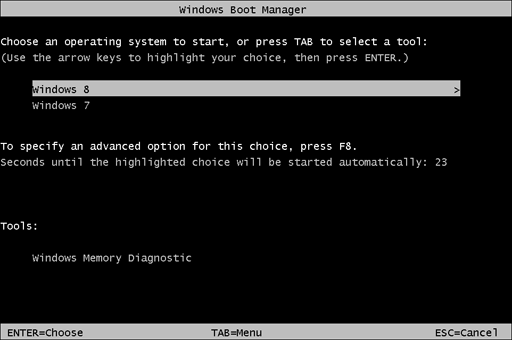 Sledite tem preprostim navodilom za preklop novega zagonskega nalagalnika v klasični način.
Sledite tem preprostim navodilom za preklop novega zagonskega nalagalnika v klasični način.
- Odprite ukazni poziv kot skrbnik (povišan primerek). Če nimate pojma, kako odpreti povišan ukazni poziv, si oglejte naslednji članek: Ali poznate vse te načine za odpiranje povišanega ukaznega poziva v sistemu Windows?
- V povišani ukazni poziv, ki ste ga pravkar odprli, vnesite naslednje:
bcdedit /set "{current}" zapuščina bootmenupolicy
To je to! Če se želite vrniti na privzeti zagonski nalagalnik sistema Windows 8.1, v povišani ukazni poziv vnesite naslednje:
bcdedit /set {default} standard bootmenupolicy
2. metoda
- Zaženite Windows 7
- Odprite povišan ukazni poziv
- Vnesite naslednji ukaz:
bcdedit /privzeto {trenutno}S tem bo Windows 7 privzeta možnost zagona in bo tudi samodejno onemogočil grafični zagonski nalagalnik sistema Windows 8.1.
- Če želite obnoviti zagonski program Windows 8, zaženite isti zgoraj omenjeni ukaz, vendar iz sistema Windows 8.1.
Razlog za dva ponovna zagona je, da se zagonski nalagalnik sistema Windows 8 zažene v okolje pred zagonom, ki je kot mini operacijski sistem, preden prikaže zagonski meni. Ko izberete Windows 7, je treba vaš računalnik znova zagnati, da razbremenite to okolje operacijskega sistema Windows 8 pred zagonom in nato naložite Windows 7. No, zdaj veste, kako izboljšati svojo izkušnjo z dvojnim zagonom.
Bonus nasvet: Tudi če se odločite za uporabo grafičnega zagonskega nalagalnika, obstaja hiter način za ponovni zagon v sistemu Windows 7 iz sistema Windows 8.1 ali Windows 8. Držite tipko Shift, medtem ko kliknete »Ponovni zagon« v operacijskem sistemu Windows 8.1 ali Windows 8, da se neposredno popeljete do okolja OS pred zagonom, ki prikazuje seznam operacijskih sistemov, ki jih je mogoče zagnati. Tam izberite Windows 7 in tudi vaš računalnik se bo ponovno zagnal samo enkrat.
